Автор:
Carl Weaver
Жаратылган Күнү:
23 Февраль 2021
Жаңыртуу Күнү:
1 Июль 2024
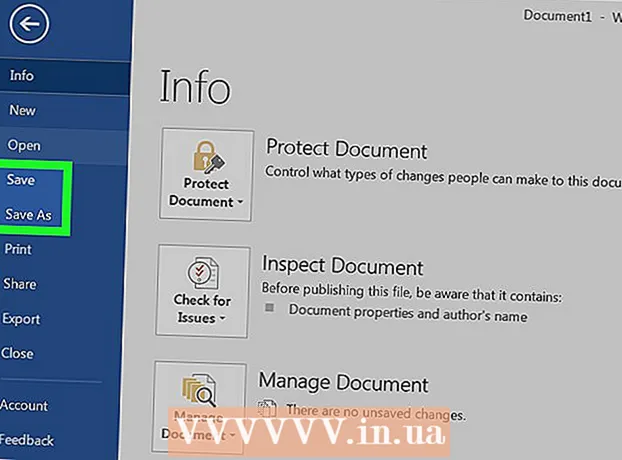
Мазмун
Бул макалада Windows PC же Macта Microsoft Wordте календарды кантип түзүү керектиги көрсөтүлөт. Жумушту тез бүтүрүү үчүн Microsoft календарынын шаблонун колдонуу керек, же электрондук жадыбалдын жардамы менен календарды кол менен түзүү керек.
Кадамдар
Метод 1ден 2: Калыптар
 1 Microsoft Wordту баштаңыз. Ак "W" менен кочкул көк сөлөкөтүн табыңыз.
1 Microsoft Wordту баштаңыз. Ак "W" менен кочкул көк сөлөкөтүн табыңыз. 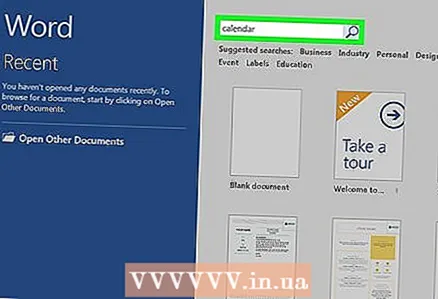 2 Издөө тилкесин басыңыз. Бул Word терезесинин жогору жагында.
2 Издөө тилкесин басыңыз. Бул Word терезесинин жогору жагында. - Mac компьютерлеринде биринчи чыкылдатыңыз Файл жогорку сол бурчта, анан тандаңыз Калыптан түзүү ... ачылуучу менюда.
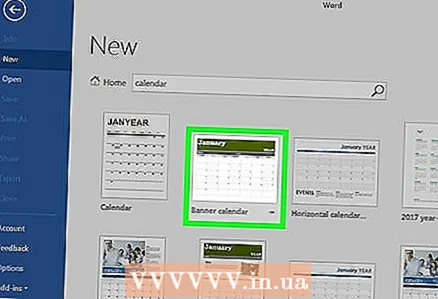 3 Басып чыгаруу календарь жана баскычты басыңыз . Кирүү. Бул буйрук шаблон дүкөнүнөн календардык шаблон издейт.
3 Басып чыгаруу календарь жана баскычты басыңыз . Кирүү. Бул буйрук шаблон дүкөнүнөн календардык шаблон издейт. - Интернет байланышы жок болсо, бул кадамды аягына чыгаруу мүмкүн эмес.
 4 Календарь үлгүсүн тандаңыз. Каалаган календарды чыкылдатыңыз жана календардын баракчасы ачылат.
4 Календарь үлгүсүн тандаңыз. Каалаган календарды чыкылдатыңыз жана календардын баракчасы ачылат. 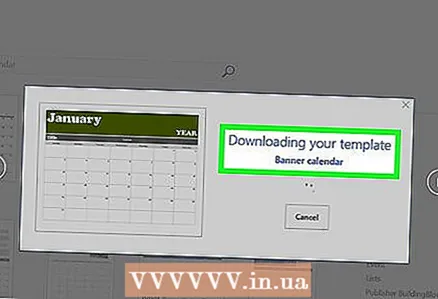 5 Click Түзүү. Баскыч календардын оң жагында. Андан кийин шаблон жүктөлөт.
5 Click Түзүү. Баскыч календардын оң жагында. Андан кийин шаблон жүктөлөт. - Макростарды иштеткиңиз келсе, тандаңыз Макростарды иштетүүкийинки айларга жана даталарга кошумча календарларды түзүүнү жеңилдетүү үчүн.
 6 Календардын жүктөлүшүн күтө туруңуз. Калыпты жүктөө аяктаганда, ал автоматтык түрдө Microsoft Wordте ачылат.
6 Календардын жүктөлүшүн күтө туруңуз. Калыпты жүктөө аяктаганда, ал автоматтык түрдө Microsoft Wordте ачылат.
Метод 2ден 2: Кол менен
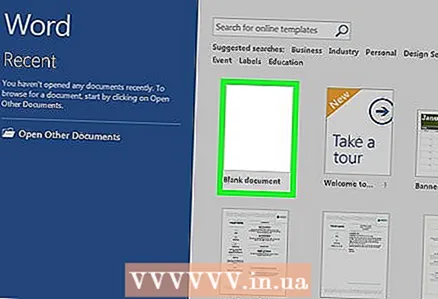 1 Microsoft Wordту баштаңыз. Ак "W" менен кочкул көк сөлөкөтүн табыңыз. Wordтун башкы бети ачылат.
1 Microsoft Wordту баштаңыз. Ак "W" менен кочкул көк сөлөкөтүн табыңыз. Wordтун башкы бети ачылат.  2 Click жаңы документ. Бул нерсе башкы беттин сол жээгинде.
2 Click жаңы документ. Бул нерсе башкы беттин сол жээгинде. - Mac үчүн бул кадамды өткөрүп жибериңиз.
 3 Айды киргизиңиз. Жылнаама түзгүңүз келген айдын атын терип, анан басыңыз . Кирүү... Бул айдын атын календардын үстүндө көрсөтөт.
3 Айды киргизиңиз. Жылнаама түзгүңүз келген айдын атын терип, анан басыңыз . Кирүү... Бул айдын атын календардын үстүндө көрсөтөт. 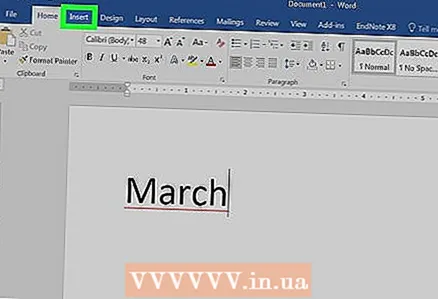 4 Өтмөктү ачыңыз Кыстаруу. Өтмөк Word терезесинин жогору жагындагы көк лентада. Өтмөктүн куралдар тилкеси тасманын астында пайда болот. Кыстаруу.
4 Өтмөктү ачыңыз Кыстаруу. Өтмөк Word терезесинин жогору жагындагы көк лентада. Өтмөктүн куралдар тилкеси тасманын астында пайда болот. Кыстаруу. 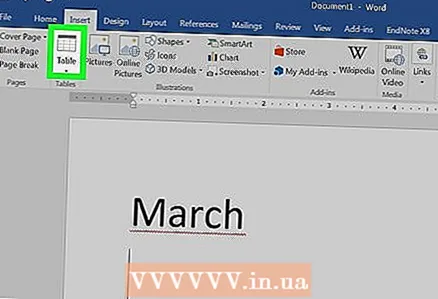 5 Click стол. "Таблицалар" бөлүмү да ушул панелде.
5 Click стол. "Таблицалар" бөлүмү да ушул панелде.  6 Таблица түзүңүз. Чычкан курсорун жети уячаны оңго жана жети (же алты, айга жараша) ылдый сүйрөп, андан кийин сол баскычты басыңыз. 7x6 (же 7x7) уячалардан турган таблица сиздин календарга айланат.
6 Таблица түзүңүз. Чычкан курсорун жети уячаны оңго жана жети (же алты, айга жараша) ылдый сүйрөп, андан кийин сол баскычты басыңыз. 7x6 (же 7x7) уячалардан турган таблица сиздин календарга айланат. 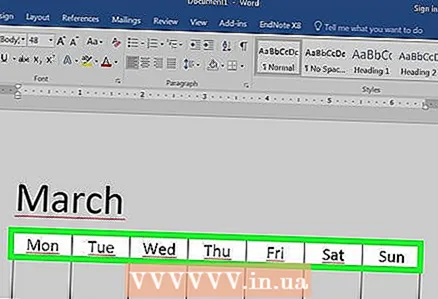 7 Аптанын күндөрүн белгилеңиз. Уячалардын жогорку сабына, ар бир мамыча үчүн жуманын күнүнүн атын жазыңыз.
7 Аптанын күндөрүн белгилеңиз. Уячалардын жогорку сабына, ар бир мамыча үчүн жуманын күнүнүн атын жазыңыз. - Мисалы, сол жактын жогорку уячасына "Дүйшөмбү" деп жазыңыз, анын оң жагына "Шейшемби" ж.б.
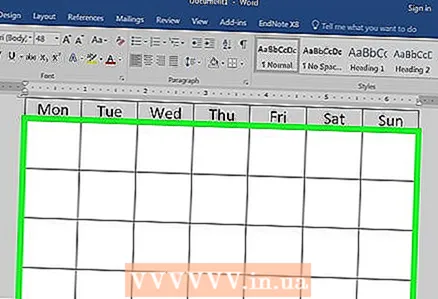 8 Клеткалардын көлөмүн көбөйтүү. Үчүнчү горизонталдык сызыктан баштап, календардын үстүнөн сызыкты кысыңыз жана сүйрөңүз, экинчи катардагы уячаларды чоңойтуп алыңыз. Бул кадамды бардык календардык линиялар үчүн туура өлчөмгө чейин кайталаңыз.
8 Клеткалардын көлөмүн көбөйтүү. Үчүнчү горизонталдык сызыктан баштап, календардын үстүнөн сызыкты кысыңыз жана сүйрөңүз, экинчи катардагы уячаларды чоңойтуп алыңыз. Бул кадамды бардык календардык линиялар үчүн туура өлчөмгө чейин кайталаңыз. 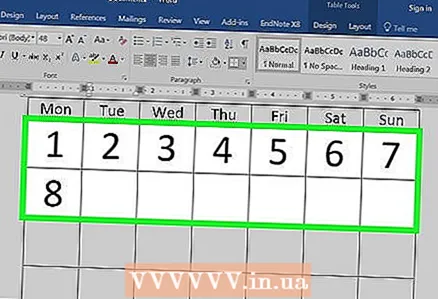 9 Сандарды кошуу. Айдын биринчи күнүнө туура келген уячаны тандаңыз, киргизиңиз 1, баскычты басыңыз Tab ↹ жана калган номерлерди киргизиңиз.
9 Сандарды кошуу. Айдын биринчи күнүнө туура келген уячаны тандаңыз, киргизиңиз 1, баскычты басыңыз Tab ↹ жана калган номерлерди киргизиңиз. 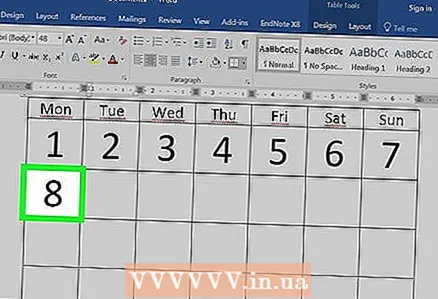 10 Керектүү маалыматты толтуруңуз. Бардык номерлер көрсөтүлгөндө, иш -чараларды, майрамдарды, жолугушууларды жана башка маалыматты календарга кошуңуз. Тийиштүү датасы бар уячаны тандап, баскычты басыңыз . Кирүүжаңы сапта баштоо үчүн, андан кийин окуянын аталышын жана чоо -жайын киргизиңиз.
10 Керектүү маалыматты толтуруңуз. Бардык номерлер көрсөтүлгөндө, иш -чараларды, майрамдарды, жолугушууларды жана башка маалыматты календарга кошуңуз. Тийиштүү датасы бар уячаны тандап, баскычты басыңыз . Кирүүжаңы сапта баштоо үчүн, андан кийин окуянын аталышын жана чоо -жайын киргизиңиз.  11 Башка айларды түзүңүз. Жылнаамаңызга башка айларды кошуңуз. Курсорду учурдагы айдын астына коюп, баскычты эки жолу басыңыз . Кирүү, андан кийин жогорудагы бардык кадамдарды кайталаңыз.
11 Башка айларды түзүңүз. Жылнаамаңызга башка айларды кошуңуз. Курсорду учурдагы айдын астына коюп, баскычты эки жолу басыңыз . Кирүү, андан кийин жогорудагы бардык кадамдарды кайталаңыз. 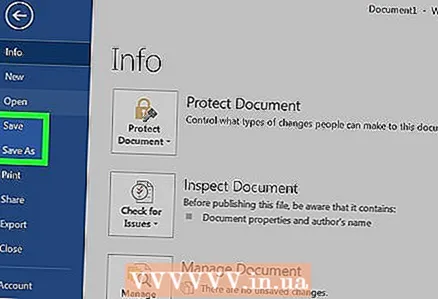 12 Календарыңызды сактаңыз. Баскычтарды басыңыз Ctrl+С. (Windows) же . Буйрук+С. (Mac), андан кийин ылайыктуу жерди тандап, жылнааманын атын киргизип, чыкылдатыңыз Сактоо.
12 Календарыңызды сактаңыз. Баскычтарды басыңыз Ctrl+С. (Windows) же . Буйрук+С. (Mac), андан кийин ылайыктуу жерди тандап, жылнааманын атын киргизип, чыкылдатыңыз Сактоо.



